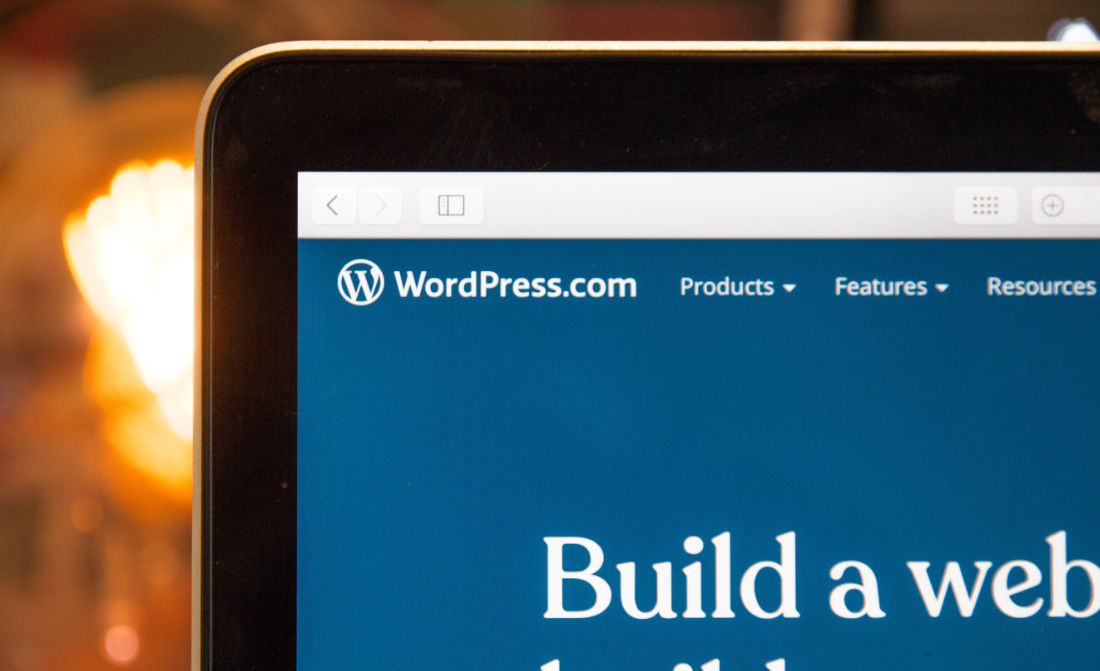Ein WordPress Child Theme ist der professionellste und eleganteste Weg, eine WordPress Website zu individualisieren. Dementsprechend halten wir es für wichtig, die Vorteile sowie die Vorgehensweise für Sie zu beleuchten.
Im ersten Schritt möchten wir aber genau darauf eingehen, was überhaupt ein WordPress Theme ist:
„Ein Theme bestimmt das Design Ihrer WordPress Website. In dem Theme ist der Aufbau, die Farbgebung und Funktionalitäten der Oberfläche festgelegt.“
Richtet man ein Child-Theme ein, ist das Haupt-Theme das sogenannte Parent-Theme.
Vorteile
Updatesicherheit
Möchten Sie beispielsweise Änderungen an Ihrem Frontend der Website vornehmen, ist die Erstellung eines Child-Themes empfehlenswert. Würden Sie direkt in dem Haupt-Theme Änderungen vornehmen, hätte das spätestens beim nächsten Theme Update fatale Folgen. All Ihre Änderungen würden von dem Update überschrieben und wären unwiderruflich verloren.
Schneller ans Ziel
Zudem behalten Entwickler durch die Verwendung eines Child-Themes den Überblick und können gezielter Änderungen vornehmen. Sie haben nur die Änderungen im WordPress Child-Theme.
Der Lerneffekt
Überdies lernen Sie viel über den Aufbau von WordPress Themes. Dementsprechend kann man mit ein wenig Übung eigene WordPress Themes entwickeln.
Ein WordPress Child Theme entwickeln, die Voraussetzungen
Um ein Child-Theme entwickeln zu können, sollten einige Voraussetzungen im technischen Bereich vorhanden sein. Des Weiteren wäre ein entsprechendes Grundlagenwissen im Bereich der Webentwicklung von Vorteil. Sie benötigen vollen FTP-Zugriff auf den entsprechenden Webserver, ein FTP Programm sowie einen Code-Editor.
Sind alle Voraussetzungen gegeben? Dann können wir loslegen! ?
Das Child-Theme wird geboren
Nachdem Sie sich erfolgreich via FTP mit dem Webserver verbunden haben, wechseln Sie in das Verzeichnis:
wp-content/themes/
In diesem Verzeichnis spielt sich der vollständige Entwicklungsprozess ab. Grundvoraussetzung für das Erstellen des Child-Themes ist natürlich, das auch das entsprechende Parent-Theme in dem Verzeichnis vorhanden ist.
Legen Sie einen neuen Ordner an, beispielsweise mit dem Namen:
MeinTheme-Child
Die style.css Datei
In dem Ordner des Child-Themes sollten Sie im nächsten Schritt die Datei style.css anlegen und mit folgendem Inhalt versehen:
/*
Theme Name: MeinTheme-Child
Deskription: Child Theme für Beispielwebsite
Theme URI: http: //www.ihredomain.de/
Description: ChildTheme für MeinTheme
Author: Ihr Name
Author URI: http: //www.ihredomain.de/
Template: MeinTheme */
@import url("../MeinTheme/style.css");
Der Name des Themes (Theme Name) wird entsprechend Ihren Angaben im Backend von WordPress unter „Design“ > „Themes“ angezeigt. Hinter dem Punkt Template müssen Sie den Namen des Parent-Themes eintragen.
Möchten Sie eine vollständig neue style.css Datei entwickeln, kann der Befehl
@import url("../MeinTheme/style.css");
weggelassen werden. Sollen nur einige Änderungen durchgeführt werden, empfiehlt es sich die @import Funktion zu nutzen und nur die zu entsprechenden Klassen zu überschreiben.
Die functions.php Datei
Des Weiteren müssen Sie die Datei functions.php anlegen. In dieser Datei wird dafür gesorgt, das die style.css des Parent-Themes zuerst geladen wird.
<?php
/* Funktionen MeinTheme-Child */
/*************************************************/
/* Einbinden der style.css aus dem Parent-Theme */
/*************************************************/
add_action( 'wp_enqueue_scripts', 'theme_enqueue_styles' );
function theme_enqueue_styles() {
wp_enqueue_style( 'parent-style', get_template_directory_uri() . '/style.css' ); }
?>
Die screenshot.png Datei
Abschliessend empfiehlt es sich, eine 880px * 660px große Grafik zu erstellen, die Sie ebenfalls unter dem Child Theme Ordner als screenshot.png speichern. Hierdurch wird die entsprechende Grafik im Backend unter „Design“ > „Themes“ angezeigt.
Es geht noch mehr!
Außerdem können auch noch weitere Dateien, wie beispielsweise die index.php oder die footer.php überschrieben werden.
Kostenlose Beratung für eine WordPress Website
Sind Sie an einer WordPress Website für Ihr Unternehmen interessiert?
Dann freue ich mich, Ihr Projekt kennen lernen zu dürfen. ?
Erzählen Sie mir von Ihrem Vorhaben!
Ihr Mark Krelle